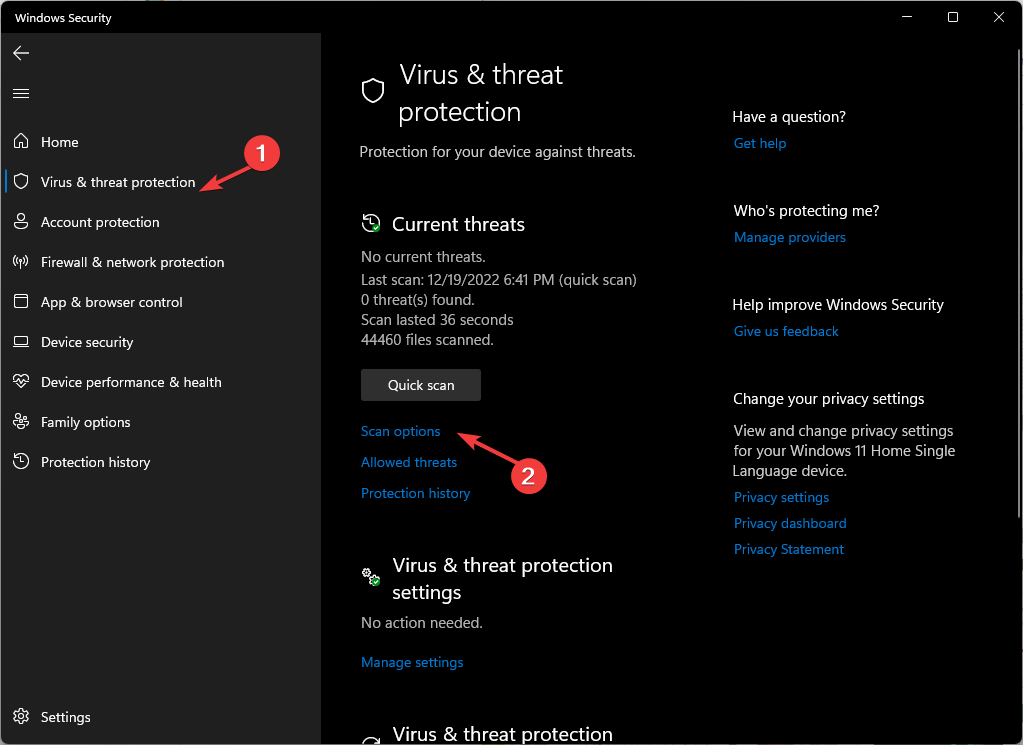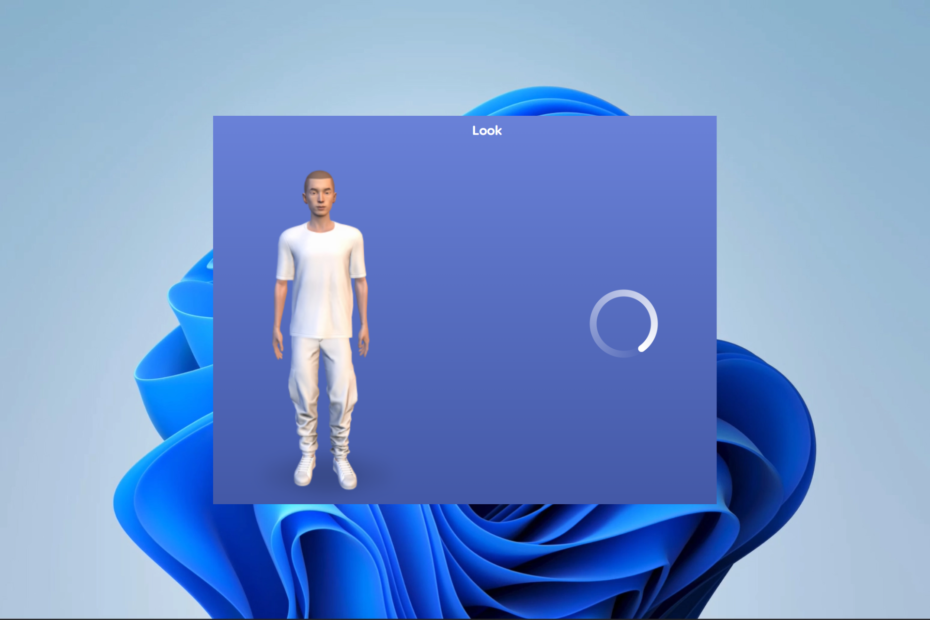سيحافظ هذا البرنامج على تشغيل برامج التشغيل الخاصة بك ، وبالتالي يحميك من أخطاء الكمبيوتر الشائعة وفشل الأجهزة. تحقق من جميع برامج التشغيل الخاصة بك الآن في 3 خطوات سهلة:
- تنزيل DriverFix (ملف تنزيل تم التحقق منه).
- انقر ابدأ المسح للعثور على جميع برامج التشغيل التي بها مشكلات.
- انقر تحديث برامج التشغيل للحصول على إصدارات جديدة وتجنب أعطال النظام.
- تم تنزيل DriverFix بواسطة 0 القراء هذا الشهر.
التصور أمر بالغ الأهمية في Power BI. لذلك ، يجب أن تعمل هذه الميزة بسلاسة. لكن هذا ليس هو الحال دائما. أبلغ العديد من المستخدمين عن أخطاء بصرية مختلفة في باور بي.
سنقوم اليوم بوصف هذه المشكلات وحلها حتى تكون مشروعاتك في Power BI كذلك خالية من الأخطاء.
واجه عدد غير قليل من المستخدمين "تجاوز المرئي الموارد المتاحة "خطأ ، كما أبلغ أحد المستخدمين في المنتدى الرسمي:
ها هو الخطأ الذي تلقيته: تم تجاوز الموارد. لقد تجاوز هذا المرئي الموارد المتاحة. حاول التصفية لتقليل كمية البيانات المعروضة.
ومع ذلك ، فإن البيانات ليست بكميات كبيرة ، لذلك يبدو أن الجاني هو خادم Microsoft.
أيضًا ، اشتكى العديد من المستخدمين من تلقيهم رسالة الخطأ "يحتوي هذا المرئي على بيانات مقيدة". قال أحد المستخدمين ما يلي في المنتدى:
لقد كنت أواجه بعض المشكلات أثناء مشاركة تطبيق مع أحد زملائي اليوم. لديه حق الوصول إلى التطبيق ، ويمكنه مشاهدته ، ولكن كل المحتوى مفقود وراء الأخطاء. الآن أدركت أن هذا "هذا الشخص ليس عضوًا في مساحة العمل" ، يبدو مشابهًا جدًا لذلك. ولكن حتى بعد إضافته إلى المجموعة كعضو ، لا يزال يرى هذا الخطأ.

لذلك ، حتى إذا كان الشخص عضوًا في مساحة العمل ، فإنه لا يزال يرى الخطأ.
سوف يخشى أي مستخدم هذا الخطأ "لا يمكن عرض الخطأ المرئي". لا يمكنك رؤية أي شيء في Power BI الخاص بك ، كما أبلغ أحد المستخدمين:
تقرير تم تشغيله بشكل جيد لن يتم عرضه فجأة ، انظر الموافقة المسبقة عن علم أدناه. تم إعادة تشغيل الخوادم. تم تثبيت أحدث إصدارات powerbi

لذلك ، لم ينجح شيء في حل الخطأ "لا يمكن عرض الخطأ المرئي".
كما قلنا في بداية المقال هذه مشاكل خطيرة ولكن لحسن الحظ الحلول متوفرة.
كيفية إصلاح المشاكل المرئية في Power BI؟
1. تجاوز المرئي خطأ الموارد المتاحة
تكمن المشكلة الحقيقية في هذا الخطأ في أنه لا أحد يعرف مقدار الموارد التي تخصصها Microsoft لكل مستخدم. لذلك ، قد تحتاج إلى محاولة تصفية الصورة المرئية لتقليل كمية البيانات.
2. هذا المرئي يحتوي على خطأ بيانات مقيد
تظهر هذه المشكلة عند محاولة مشاركة بياناتك مع مستخدمين آخرين.
- لإصلاحها ، انتقل إلى RLS (أمان على مستوى الصف) الإعدادات في الإصدار عبر الإنترنت من Power BI.

- حدد كل عضو في المجموعة وأدخل رسائل البريد الإلكتروني الخاصة بهم مرة أخرى.
- انقر فوق يضيف وثم يحفظ.
هل تبحث عن أفضل عميل بريد إلكتروني؟ وهنا لدينا أفضل اللقطات.
3. لا يمكن عرض الخطأ المرئي
تحقق من سجلات البوابة. في سجلات خدمة بوابة البيانات المحلية الخطأ "لا يمكن إنشاء مثيل لموفر OLE DB" MSOLAP.5 "- خطأ: 80040154 الفئة غير مسجلة" يجب أن يظهر.
قم بحل هذه المشكلة عن طريق إلغاء تسجيل إصدارات 32 بت أدناه.
- C: \ Program Files (x86) \ Microsoft Analysis Services \ AS OLEDB \ 110 \ msolap110.dll
- C: \ Program Files (x86) \ Microsoft Analysis Services \ AS OLEDB \ 120 \ msolap120.dll
قم بتسجيل الإصدار 64 بت.
- C: \ Program Files \ Microsoft Analysis Services \ AS OLEDB \ 120 \ msolap120.dll
استنتاج
كما نرى ، قد يكون حل الخطأ تقنيًا إلى حد ما ، ولكن على الأقل ، هناك طرق متاحة لإصلاح هذه المشكلات.
هل وجدت حلولنا مفيدة؟ لا تخبرنا في قسم التعليقات أدناه.
مقالات ذات صلة تحتاج إلى التحقق منها:
- How to auto-Refresh Power BI and update your dashboard [EASY STEPS]
- لا يمكن فتح ملف Power BI؟ فيما يلي 4 حلول يمكنك تجربتها
- لن يقوم Power BI Desktop بتسجيل الدخول: 5 إصلاحات لإصلاح المشكلة بسرعة